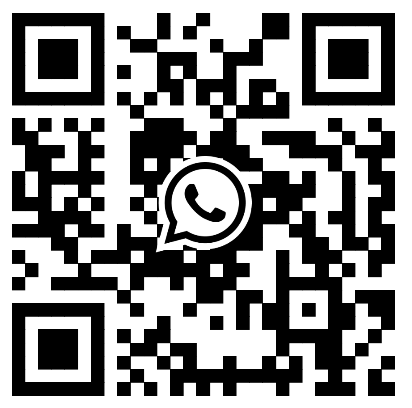什么是WEBP图像格式?
WebP是由Google开发并向公众提供的光栅图像格式,Webp格式使您可以压缩图像,同时支持透明度和动画(GIF)。
Google认为它比以前的压缩器更适合当前处理器,尤其是对于当前屏幕的像素密度(110至240 ppi)。
此外,根据Google的说法(2013年),网络上传输的字节中有60%是图像,与JPEG和PNG相比,WebP的空间占用减少了30%至80%。
如何在WordPress上使用WEBP图像
由于并非所有浏览器都支持WebP图像,因此您可以使用WordPress插件将原始图像转换为WebP格式,如果访问者的浏览器不支持WebP格式,后者也会保留原始图像作为替代解决方案。
如今有很多类似扩展,像Optimus,Imagify,ShortPixel等
Optimus插件的付费版本默认包含在所有WPScale的订阅服务中,您只需要激活它即可使用HQ Pro高级版。
如何配置OPTIMUS ?
激活扩展后,转到 【设置】>> 【Optimus】,然后在WebP文件栏勾选【创建WebP文件/Creation of WebP files】和【添加.webp后缀】.
通过单击【Optimus批量优化器/Bulk Optimizer】链接开始图像优化,然后单击【优化所有图像】按钮。
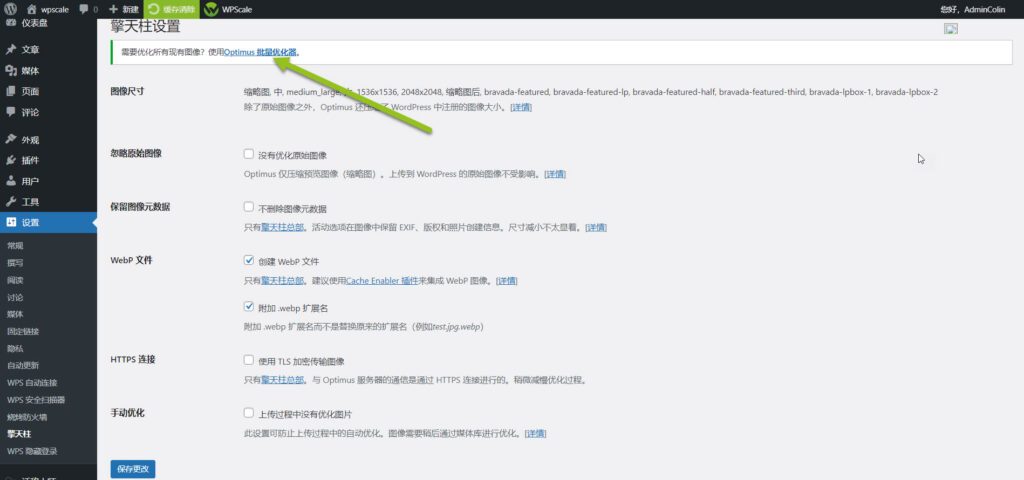
图像压缩过程可能需要很长时间,具体取决于要优化的图像数量。
完成后,请清除所有缓存。
如何检查WEBP格式中的图像是否良好?
在浏览器的站点页面上,打开控制器(或右键单击鼠标,然后单击【检查】):
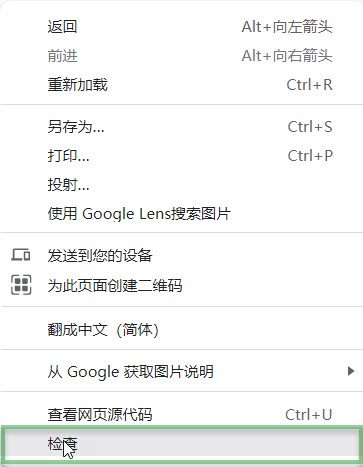
根据所使用的浏览器,然后单击【网络】选项卡,然后在【图片】上,找到【类型】列,如果显示了webp类型,则配置成功。
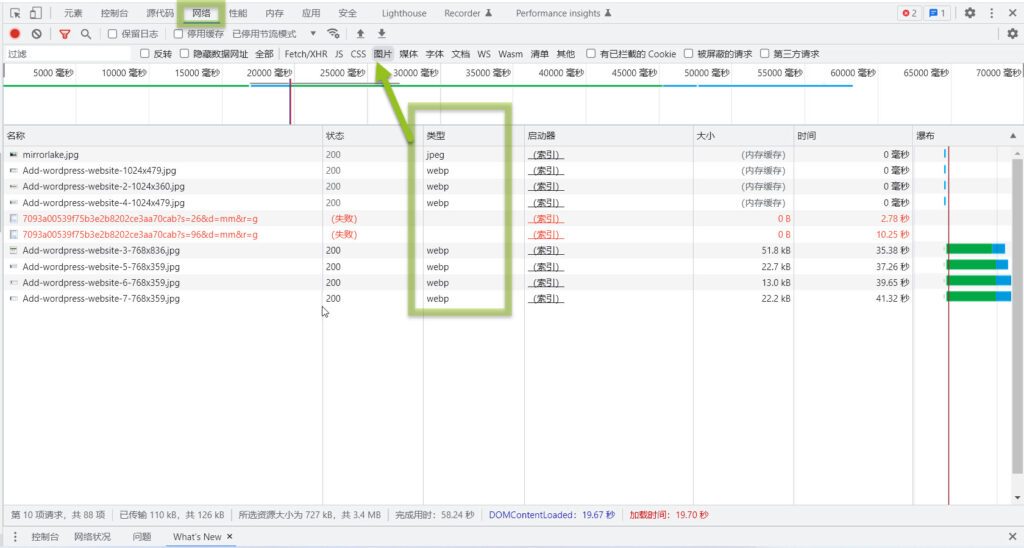
如果没有发现任何变化,请通过FTP检查服务器上是否存在webp文件,如果没有,则需要重新生成压缩图。您可以安装/激活【重新生成缩略图】扩展。 在WordPress管理【工具】中,单击按钮以重新优化所有图像。 该过程的时间长短不一,取决于要重新生成的图像的数量,之后您应该可以在FTP上看到生成的webp文件。